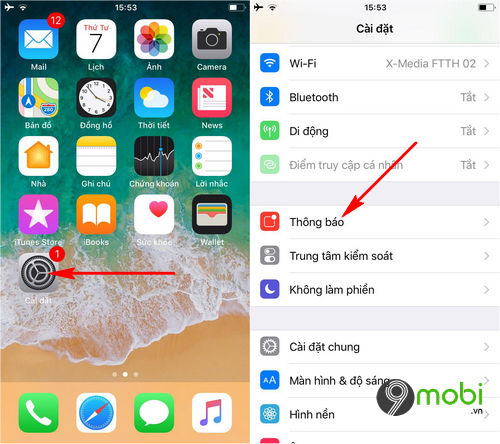Chủ đề viber ko gửi được tin nhắn: Gặp phải vấn đề "Viber không gửi được tin nhắn"? Đừng lo, bài viết này sẽ hướng dẫn bạn cách khắc phục từng bước một một cách dễ dàng và nhanh chóng. Từ kiểm tra kết nối mạng, cấp quyền ứng dụng, đến xóa bộ nhớ cache - chúng tôi có tất cả các giải pháp cho bạn. Hãy theo dõi để giải quyết mọi sự cố và tiếp tục kết nối với thế giới qua Viber!
Mục lục
- Làm thế nào để khắc phục vấn đề khi Viber không gửi được tin nhắn?
- Cách kiểm tra kết nối mạng
- Hướng dẫn cấp quyền ứng dụng
- Cách xóa dữ liệu và bộ nhớ cache của ứng dụng
- Kiểm tra phiên bản Viber và cập nhật
- Liên hệ với bộ phận hỗ trợ của Viber
- YOUTUBE: 6 cách khắc phục lỗi không kích hoạt Viber trên điện thoại hiệu quả
Làm thế nào để khắc phục vấn đề khi Viber không gửi được tin nhắn?
Để khắc phục vấn đề khi Viber không gửi được tin nhắn, bạn có thể thực hiện các bước sau:
- Kiểm tra kết nối mạng: Đảm bảo điện thoại của bạn đang kết nối đến mạng WiFi hoặc dữ liệu di động một cách ổn định.
- Đăng xuất và đăng nhập lại tài khoản Viber: Thử đăng xuất khỏi tài khoản Viber và đăng nhập lại để cập nhật kết nối và thông tin tài khoản.
- Khởi động lại điện thoại: Thực hiện việc khởi động lại điện thoại để làm sạch cache và khắc phục các vấn đề kỹ thuật nhỏ.
- Cập nhật ứng dụng Viber: Đảm bảo bạn đang sử dụng phiên bản mới nhất của ứng dụng Viber để tránh các lỗi phát sinh do phiên bản cũ.
READ MORE:
Cách kiểm tra kết nối mạng
Để đảm bảo Viber hoạt động mượt mà, kết nối mạng ổn định là yếu tố quan trọng. Dưới đây là các bước kiểm tra kết nối mạng của bạn:
- Kiểm tra biểu tượng Wi-Fi hoặc dữ liệu di động trên điện thoại để chắc chắn rằng bạn đã kết nối với mạng.
- Mở một trang web bất kỳ trên trình duyệt để kiểm tra tốc độ tải trang. Nếu trang web mở chậm hoặc không tải được, có thể mạng của bạn đang gặp vấn đề.
- Thử kết nối với mạng Wi-Fi khác nếu có thể để xem liệu có sự cải thiện nào không.
- Nếu bạn đang sử dụng dữ liệu di động, kiểm tra xem bạn còn dữ liệu truy cập mạng hay không bằng cách vào phần cài đặt dữ liệu di động trên điện thoại.
- Khởi động lại thiết bị của bạn để xem liệu có giải quyết được vấn đề không.
Nếu sau khi thực hiện các bước trên mà vẫn không thể kết nối mạng, bạn có thể cần liên hệ với nhà cung cấp dịch vụ mạng của mình để được hỗ trợ thêm.
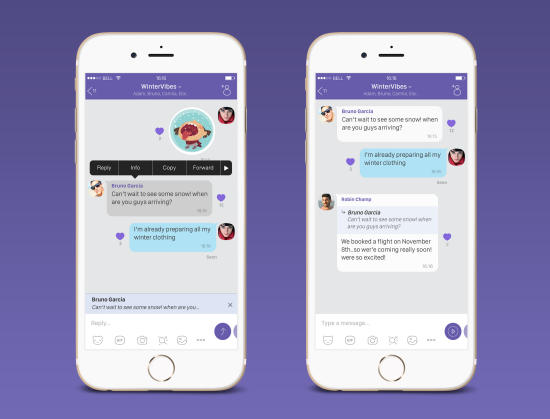
Hướng dẫn cấp quyền ứng dụng
Để Viber hoạt động một cách trơn tru, việc cấp đủ quyền cho ứng dụng là điều cần thiết. Dưới đây là các bước giúp bạn cấp quyền cho ứng dụng Viber:
- Mở Cài đặt (Settings) trên điện thoại của bạn.
- Tìm và chọn "Ứng dụng" (Apps) hoặc "Quản lý ứng dụng" (App Management), tùy thuộc vào thiết bị của bạn.
- Trong danh sách ứng dụng, tìm và chọn "Viber".
- Chọn "Quyền" (Permissions).
- Tại đây, bạn sẽ thấy danh sách các quyền mà Viber yêu cầu, bao gồm truy cập vào camera, microphone, danh bạ, và bộ nhớ. Hãy đảm bảo bạn đã bật tất cả các quyền này cho Viber.
- Nếu một số quyền chưa được bật, chạm vào quyền đó và chọn "Cho phép" (Allow).
Sau khi cấp đủ quyền, hãy khởi động lại ứng dụng Viber và kiểm tra xem vấn đề không gửi được tin nhắn đã được giải quyết chưa. Đôi khi, chỉ cần thực hiện thao tác đơn giản này cũng có thể giúp ứng dụng hoạt động tốt hơn.
Cách xóa dữ liệu và bộ nhớ cache của ứng dụng
Xóa bộ nhớ cache và dữ liệu của ứng dụng có thể giải quyết nhiều vấn đề, bao gồm cả sự cố không gửi được tin nhắn trên Viber. Dưới đây là cách thực hiện:
- Mở Cài đặt (Settings) trên thiết bị của bạn.
- Chọn "Ứng dụng" (Apps) hoặc "Quản lý ứng dụng" (App Management), tùy thuộc vào thiết bị của bạn.
- Tìm và chọn "Viber" trong danh sách các ứng dụng.
- Chọn "Bộ nhớ" (Storage) hoặc "Lưu trữ và bộ nhớ cache" (Storage & Cache), tùy thuộc vào thiết bị.
- Chọn "Xóa bộ nhớ cache" (Clear Cache). Đối với một số thiết bị, bạn cũng có thể cần chọn "Xóa dữ liệu" (Clear Data) hoặc "Xóa bộ nhớ" (Clear Storage) để xóa hoàn toàn dữ liệu của ứng dụng. Lưu ý: việc này sẽ xóa tất cả dữ liệu ứng dụng, bao gồm tin nhắn và cài đặt, nên hãy sử dụng tùy chọn này chỉ khi cần thiết.
Sau khi xóa bộ nhớ cache và dữ liệu, khởi động lại ứng dụng Viber và kiểm tra xem sự cố không gửi được tin nhắn đã được giải quyết chưa. Đôi khi, chỉ cần làm sạch bộ nhớ tạm thời của ứng dụng cũng có thể cải thiện đáng kể hiệu suất và khắc phục sự cố.
Kiểm tra phiên bản Viber và cập nhật
Để đảm bảo Viber hoạt động một cách tốt nhất, bạn nên kiểm tra và cập nhật lên phiên bản mới nhất. Dưới đây là cách kiểm tra phiên bản Viber và cập nhật nếu cần:
- Mở ứng dụng Viber trên thiết bị của bạn.
- Chạm vào biểu tượng "Thêm" (More) hoặc biểu tượng ba dấu chấm, tùy thuộc vào phiên bản Viber của bạn.
- Chọn "Cài đặt" (Settings) > "Giới thiệu" (About) để xem phiên bản hiện tại của Viber mà bạn đang sử dụng.
- Mở cửa hàng ứng dụng của thiết bị bạn (Google Play Store cho Android hoặc App Store cho iOS).
- Tìm kiếm "Viber" và xem có phiên bản mới hơn để cập nhật không. Nếu có, chạm vào "Cập nhật" (Update) để tải về và cài đặt phiên bản mới.
Việc cập nhật Viber không chỉ giúp bạn khắc phục sự cố không gửi được tin nhắn mà còn mang lại các tính năng mới và cải thiện bảo mật cho ứng dụng. Nếu gặp sự cố trong quá trình cập nhật, hãy kiểm tra kết nối mạng của bạn và thử lại.
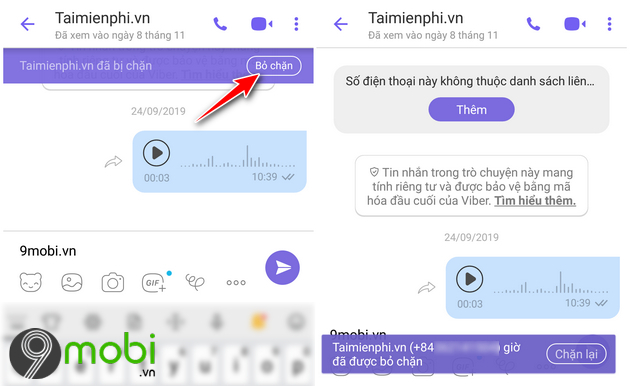
Liên hệ với bộ phận hỗ trợ của Viber
Nếu bạn đã thử mọi cách nhưng vẫn không thể gửi được tin nhắn trên Viber, việc liên hệ với bộ phận hỗ trợ của Viber có thể là giải pháp cuối cùng. Dưới đây là cách liên hệ:
- Mở ứng dụng Viber và truy cập vào phần "Thêm" (More) hoặc biểu tượng ba dấu chấm.
- Chọn "Cài đặt" (Settings) > "Hỗ trợ" (Support) hoặc "Giúp đỡ" (Help).
- Bạn sẽ được chuyển đến trang hỗ trợ của Viber, nơi bạn có thể tìm kiếm câu trả lời cho các câu hỏi thường gặp hoặc gửi yêu cầu hỗ trợ trực tiếp.
- Điền thông tin chi tiết về vấn đề bạn đang gặp phải, bao gồm loại thiết bị, phiên bản Viber, và mô tả cụ thể vấn đề.
- Gửi yêu cầu và chờ đợi phản hồi từ đội ngũ hỗ trợ.
Lưu ý rằng việc phản hồi có thể mất một vài ngày làm việc. Trong thời gian chờ đợi, hãy kiểm tra xem có bất kỳ cập nhật nào từ Viber có thể giúp giải quyết vấn đề của bạn.
Với những hướng dẫn chi tiết trên, hy vọng bạn đã tìm ra giải pháp cho vấn đề "Viber không gửi được tin nhắn". Hãy nhớ rằng, mọi vấn đề đều có cách giải quyết, và Viber luôn sẵn lòng hỗ trợ bạn. Chúc bạn luôn kết nối mượt mà!
6 cách khắc phục lỗi không kích hoạt Viber trên điện thoại hiệu quả
Với những bí quyết đơn giản, bạn có thể dễ dàng khắc phục lỗi Viber không kích hoạt, sửa lỗi gửi tin nhắn trên Viber. Hãy tin tưởng, mọi thứ sẽ trở nên suôn sẻ!
READ MORE:
HƯỚNG DẪN SỬA LỖI KHÔNG GỬI ĐƯỢC TIN NHẮN CHO ĐẦU SỐ TỔNG ĐÀI VIETTEL, MOBI, VINAFONE
MỌI NGƯỜI ĐĂNG KÝ GIÚP KÊNH LÊN 1000 SUB NHÉ. Nếu thấy video hay giúp mọi người khắc phục được lỗi nhớ nhấn like ...
-800x600.jpg)
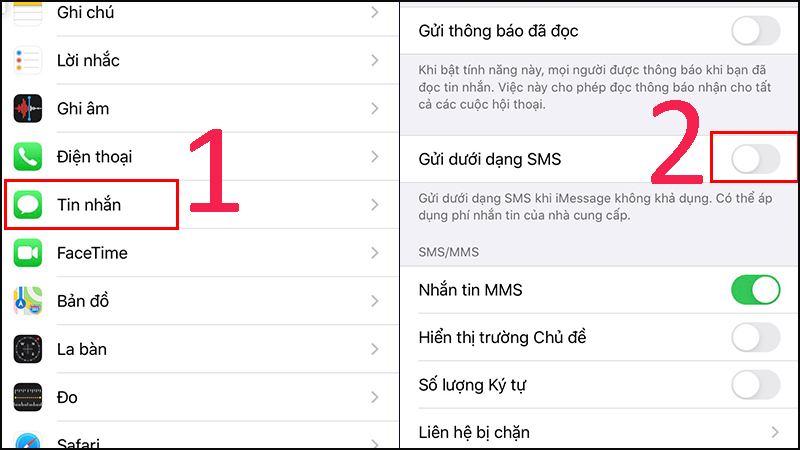

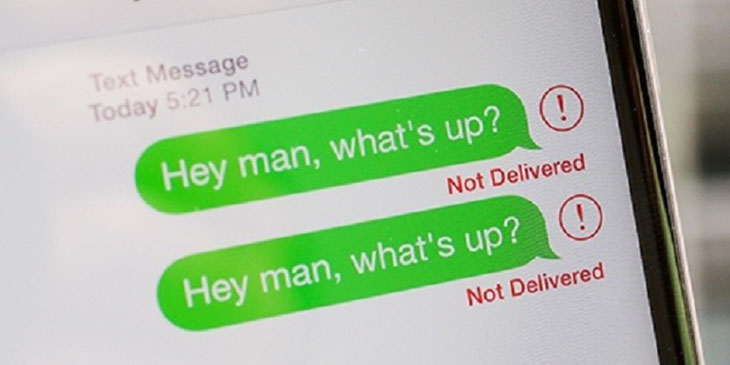



-800x450.jpg)